
iCloud.com पर iCloud Drive पर फ़ाइलें और फ़ोल्डर देखें
आप वेब ब्राउज़र का उपयोग करके iCloud Drive में संग्रहीत फ़ाइलें और फ़ोल्डर देख सकते हैं।
फ़ाइलें और फ़ोल्डर देखें
icloud.com/iclouddrive पर जाएँ, फिर अपने Apple खाते (यदि आवश्यक हो) में साइन इन करें।
साइडबार में किसी विकल्प पर क्लिक करें, जैसे कि “हाल का” या “ब्राउज़ करें”।
यदि आपको साइडबार नहीं दिखाई देती है, तो
 पर क्लिक करें।
पर क्लिक करें।किसी फ़ोल्डर को खोलने के लिए उस पर दो बार क्लिक करें।
किसी फ़ाइल को देखने के लिए, निम्न में से कोई एक काम करें :
इसे किसी नए टैब में खोलें : इस पर दो बार क्लिक करें।
अपने मौजूदा टैब में एक पूर्वावलोकन देखें: उसे चुनें, सबसे ऊपर दाएं कोने में
 पर क्लिक करें, फिर 'पूर्वावलोकन' चुनें। यदि फ़ाइल में थंबनेल नहीं है, तो आप प्रीव्यू नहीं देख सकते।
पर क्लिक करें, फिर 'पूर्वावलोकन' चुनें। यदि फ़ाइल में थंबनेल नहीं है, तो आप प्रीव्यू नहीं देख सकते।नुस्ख़ा : आप फ़ाइल को भी चुन सकते हैं, इसके बाद स्पेस बार दबाएँ।
फ़ाइलों और फ़ोल्डर को दिखाने का तरीक़ा बदलें
icloud.com/iclouddrive पर जाएँ, फिर अपने Apple खाता में साइन इन करें (यदि ज़रूरी हो)।
शीर्ष-बाएँ कोने (आपके मौजूदा व्यू के आधार पर) पर
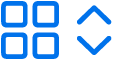 या
या 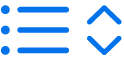 पर क्लिक करें।
पर क्लिक करें।कोई विकल्प चुनें :
ग्रिड : फ़ाइलें और फ़ोल्डर्स, ग्रिड में व्यवस्थित आइकॉन के रूप में दिखाए जाते हैं।
लिस्ट : फ़ाइलें और फ़ोल्डर एक सूची में नाम के अनुसार व्यवस्थित होते हैं और अन्य कॉलम अतिरिक्त जानकारी दिखाते हैं।
फ़ाइलों और फ़ोल्डर को क्रमबद्ध करने का तरीक़ा बदलें
icloud.com/iclouddrive पर जाएँ, फिर अपने Apple खाता में साइन इन करें (यदि ज़रूरी हो)।
शीर्ष-दाएँ कोने में “क्रमबद्ध करें” मेन्यू पर क्लिक करें, इसके बाद तारीख़, प्रकार, नाम या आकार चुनें।
अगर आपको “इससे सॉर्ट करें” पॉप-अप मेनू दिखाई नहीं देता है, तो पक्का करें कि आप 'हाल ही के' फ़ोल्डर को नहीं देख रहे हैं।
फ़ाइल और फ़ोल्डर की जानकारी देखें
icloud.com/iclouddrive पर जाएँ, फिर अपने Apple खाता में साइन इन करें (यदि ज़रूरी हो)।
फ़ाइल या फ़ोल्डर चुनें,
 पर क्लिक करें, फिर 'विवरण' पर क्लिक करें।
पर क्लिक करें, फिर 'विवरण' पर क्लिक करें।इस जानकारी में शामिल हैं : फ़ाइल का प्रकार, उसका आकार, इसे अंतिम बार कब संशोधित किया गया था और यह कहाँ संग्रहीत है। यदि फ़ाइल शेयर की गई है, तो आप यह भी देख सकते हैं कि इसे किसने शेयर किया है।